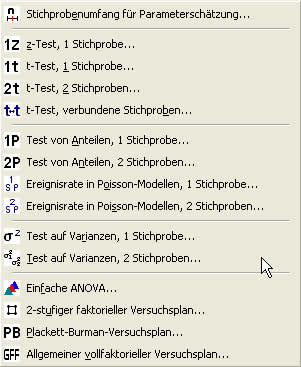Neuerungen in Minitab 16
Minitab 16 bietet mehrere neue Funktionen und Verbesserungen, einschließlich dem neuen Menü des Assistenten, auf den von der bedienfreundlichen Benutzeroberfläche aus zugegriffen werden kann. Dieses Dokument bietet eine Übersicht über diese neuen Funktionen und Erweiterungen. Außerdem enthält es einen Überblick über Änderungen der Benutzeroberfläche, die sich als nützlich erweisen können, wenn Sie Ihre Materialien von Minitab 15 auf 16 aktualisieren.
Minitab 16.2
Minitab 16.2 bietet 4 neue Regelkarten, die hauptsächlich im Bereich der Medizintechnologie, dem Gesundheitswesen und Pharmazie eingesetzt werden.
- p'- und u'-Karten nach Laney
- g- und t-Karten
p'- und u'-Karten nach Laney ähneln den herkömmlichen p- und u-Karten, mit denen in vielen Branchen Prozesse überwacht werden. p'- und u'-Karte werden normalerweise von Einrichtungen im Gesundheitsbereich eingesetzt, um die Zeit oder die Möglichkeiten zwischen seltenen Ereignissen auszuwerten. Während es bei herkömmlichen Regelkarten allerdings möglich ist, dass ein eigentlich stabiler Prozess als nicht beherrscht dargestellt wird, insbesondere wenn große Datenmengen erfasst wurden, wird mit den Regelkarten nach Laney sichergestellt, dass nur wichtige Abweichungen im Prozess erkannt werden. p'- und u'-Karten nach Laney zeigen daher zuverlässiger, ob der Prozess tatsächlich beherrscht ist, und falsche Alarme werden vermieden. Die korrekte Auswahl zwischen der p- und p'-Karte bzw. zwischen der u- und u'-Regelkarte erleichtert das Regelkartendiagnosetool.
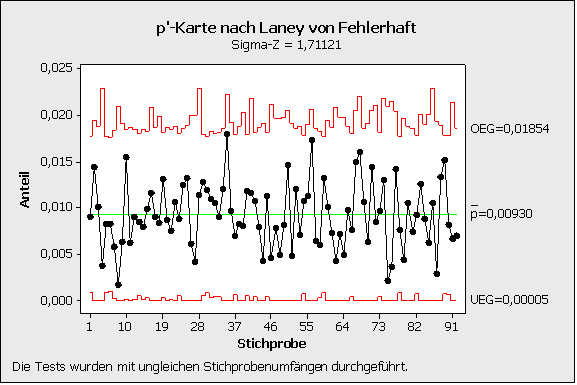
p'-Karte nach Laney (Klicken Sie zum Vergrößern auf das Bild) |
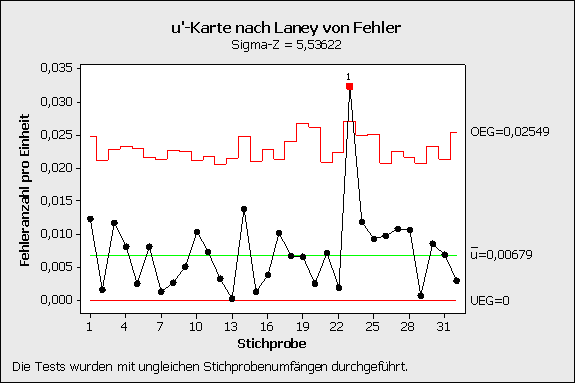
u'-Karte nach Laney (Klicken Sie zum Vergrößern auf das Bild) |
g- und t-Karten werden hauptsächlich im Gesundheitswesen eingesetzt. Krankenhäuser, Polikliniken und Operationszentren können mit den neuen g- und t-Regelkarten in Minitab seltene Ereignisse überwachen. Hiermit lassen sich z.B. werden Infektionen, Medikationsfehler, Lungenentzündungen im Zusammenhang mit Beatmungsgeräten, Stürze von Patienten und andere seltene unerwünschte Ereignisse überwacht. g- und t-Karten werden zwar hauptsächlich im Gesundheitswesen eingesetzt, sind jedoch auch für andere Branchen geeignet. g-Karten eignen sich optimal um Zeiten ab einem Event anzuzeigen, z.B. Anzahl Tage seit dem letzten Unfall, oder auch Anzahl Tage seit dem letzten Servercrash.
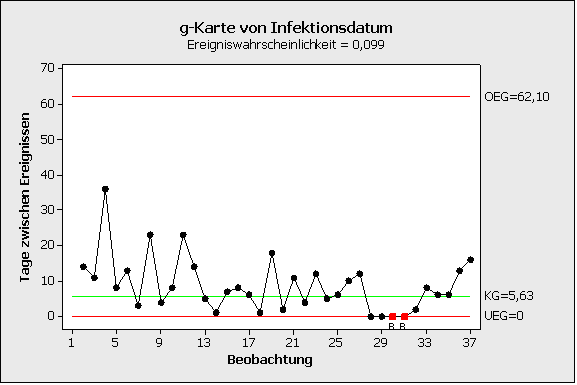
g-Karte (Klicken Sie zum Vergrößern auf das Bild) |
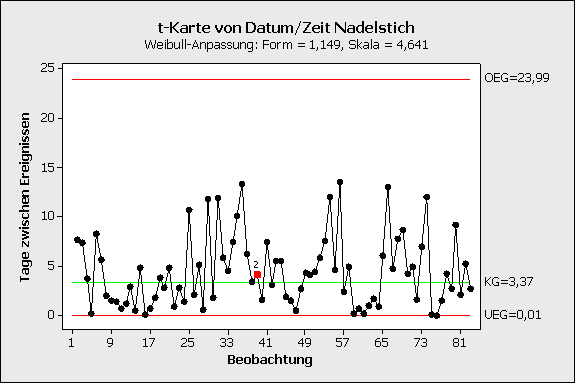
t-Karte (Klicken Sie zum Vergrößern auf das Bild) |
Das Update ist kostenlos für alle Minitab 16 Kunden, via automatischer Softwareaktuallisierung; mehr hierzu in unserem Minitab Supportbereich
Minitab 16
Menü Assistent
Diese neue Funktion macht die Bedienung von Minitab sogar noch einfacher und für jeden zugänglich, der vor der Aufgabe steht, seine Daten zu analysieren, einschließlich Green Belts und gelegentlichen Minitab-Benutzern.- Lassen Sie sich vom Menü “Assistent” in Minitab durch die Analyse führen.
- Anhand eines interaktiven Entscheidungsbaums können Sie den richtigen Ansatz bestimmen.
- Wählen Sie ganz einfach das richtige Werkzeug aus, und überprüfen Sie Richtlinien, um den Erfolg Ihrer Analyse sicherzustellen.
- Sparen Sie Zeit, indem Sie Ihre Analyse mit Hilfe einer vereinfachten Oberfläche durchführen.
- Mit den von Minitab generierten Interpretationen können Sie die Ergebnisse verstehen und die nächsten Schritte planen.
- Präsentieren Sie Ihre Ergebnisse mit detaillierten und umfassenden Berichten.
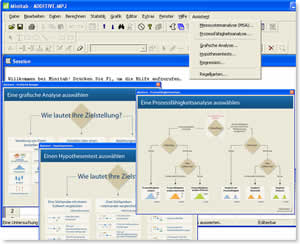
Statistische Standardverfahren
Deskriptive Statistik anzeigen
Wählen Sie aus, ob alle, keine oder die Standardstatistiken angezeigt werden sollen.
Test auf Varianzen, 1 Stichprobe
- Führen Sie einen Hypothesentest für die Varianz oder Standardabweichung durch.
- Nutzen Sie den neuer Algorithmus – Bonett-Methode
Test auf Varianzen, 2 Stichproben
- Verbesserter Dialog – Durchführen eines Hypothesentests für Varianzen oder Standardabweichungen
- Verbesserte Optionen – Festlegen einer ein- oder beidseitigen Alternativhypothese und eines hypothetischen Verhältnisses (d.h. Varianz1/Varianz2)
- Neue Grafikoptionen – Erstellen von Fehlerbalkendiagrammen, Histogrammen, Einzelwertdiagrammen oder Boxplots
- Vergleichen Sie Stichproben mit Hilfe integrierter Grafiken
Regression
Die neuen Menüfunktionen umfassen:
- Allgemeine Regression
- Nichtlineare Regression
- Orthogonale Regression
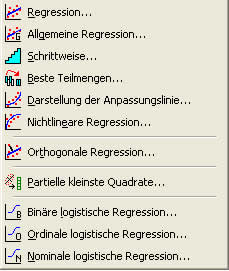
Allgemeine Regression
- Einfaches Festlegen von Wechselwirkungs- (z.B. C1*C2) und polynomialen (C1*C1) Termen
- Einschließen von stetigen und kategorialen Prädiktoren
- Berechnen von Konfidenzintervallen für Regressionskoeffizienten
- Transformieren der Antwort mit Hilfe der Box-Cox-Transformation
Nichtlineare Regression
Passen Sie ein nichtlineares Modell mit Hilfe eines Katalogs von Modellfunktionen an, oder geben Sie eine eigene Funktion an.
Orthogonale Regression
Passen Sie ein Modell für eine Prädiktorvariable an, die einen Fehler ; Fehlervarianzverhältnisses (Y/X)
Binäre logistische Regression
- Neue Prognosemodelle – Berechnen von Konfidenzintervallen für Ereigniswahrscheinlichkeiten
- Verbesserte Speicherung – Neue Dropdown-Option zum Speichern von Ereigniswahrscheinlichkeiten im Arbeitsblatt für alle oder auch nur einzelne Zeilen
Ordinale und nominale logistische Regression
Ereigniswahrscheinlichkeiten werden für alle Beobachtungen im Arbeitsblatt gespeichert.
Partielle kleinste Quadrate
- Einfaches Festlegen der Wechselwirkungs- (z.B. C1*C2) und polynomialen (C1*C1) Terme
- Einschließen von stetigen und kategorialen Prädiktoren
- Verbesserte Optionen – Anstatt der Schaltfläche ‘Validierung’ gibt es jetzt neue ‘Optionen’ mit Einstellungmöglichkeiten für Kodierungstyp und Referenzstufe
Varianzanalyse
ANOVA
Beurteilen Sie Vergleiche anhand einer Tabelle mit Gruppierungsinformationen.
Allgemeines lineares Modell
- Verbesserte Optionen – Berechnen von Prognosewerten für neue Beobachtungen
- Verbesserte Vergleichsmöglichkeiten – Neue Tabellen der Gruppierungsinformationen in der Standardausgabe für einfachere Interpretationen.
Versuchsplanung (DOE)
Split-Plot-Versuchspläne
- Erstellen und analysieren Sie Versuchspläne mit schwer veränderbaren Faktoren, mit Split-Plot-Versuchsplänen
- Faktoriell > Definieren von benutzerdefinierten faktoriellen Versuchsplänen umfasst jetzt auch Split-Plot-Versuchspläne
- Lange Faktornamen werden im Dialogfeld “Terme” übersichtlich angezeigt
- Lassen Sie die Summe der Quadrate für einzelne Terme anzeigen Versuchspläne können in einem Schritt randomisiert und nach Durchlaufreihenfolge sortiert werden
Für die folgenden Versuchspläne wird die Summe der Quadrate je Term in der ANOVA-Tabelle angegeben:
- Faktoriell
- Streuungsanalyse
- Wirkungsfläche
- Mischung
Verbesserte Optionen für ‘Versuchsplan ändern’
- Die Option ‘Sternpunkte hinzufügen’ wird nur angezeigt, wenn sie auf den jeweiligen Versuchplan anwendbar ist
- Option ’Versuchsplan randomisieren > Angeben’ – Einfaches Randomisieren von faktoriellen, Wirkungsflächen- und Mischungsversuchsplänen und Sortieren entsprechend der Durchlaufreihenfolge in einem Schritt
Qualitätswerkzeuge
Neue Menüfunktionen umfassen:
- Toleranzintervalle
- Messsystemanalyse (erweitert)
- Arbeitsblatt für Prüferübereinstimmung bei attributiven Daten erstellen...
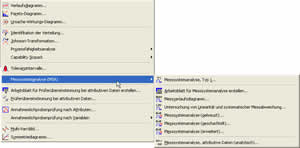
Pareto-Diagramm
Verbesserter Dialog – Die Optionen ‘Fehlerdaten darstellen aus’ und ‘Fehlertabelle darstellen’ von der Vorgängerversion sind jetzt kombiniert und bieten eine höhere Flexibilität und Bedienfreundlichkeit
Prozessfähigkeitsanalyse und Capability Sixpack
- Greifen Sie an derselben Stelle der Benutzeroberfläche auf die Box-Cox- und die Johnson-Transformation zu.
- Optional kann im Sixpack das Benchmark-Z (Sigma-Niveau) angezeigt werden
- Sixpack-Ausgabe enthält jetzt PPM
Hinweis: Prozessfähigkeitsindizes werden jetzt für die Johnson-Transformation berechnet, wenn die Spezifikationsgrenzen sich außerhalb des Transformationsbereichs befinden.
Toleranzintervalle
Berechnen Sie die Toleranzintervalle für Normalverteilungen und Nicht-Normalverteilungen Für Verteilungen mit normalverteilten und nicht normalverteilten Daten.
Messverlaufsdiagramm
Erstellen Sie ein Verlaufsdiagramm mit fehlenden Daten (nicht balancierte Studien), Daten können balanciert oder unbalanciert (d.h. für fehlende Daten) sein
Arbeitsblatt für Messsystemanalyse erstellen
- Erstellen Sie ein Arbeitsblatt für die Datenerfassung für die Prüferübereinstimmung bei attributiven Daten.
- Erstellen Sie ein Verlaufsdiagramm mit fehlenden Daten (nicht balancierte Studien)
Messsystemanalyse (gekreuzt) und (geschachtelt)
Neue Schaltfläche für Konfidenzintervalle – Berechnen Sie ein- oder beidseitigen Konfidenzintervallen
Erweiterte Messsystemanalyse
- Daten analysieren, die balanciert oder unbalanciert sind
- Daten analysieren, die mehr als 2 Faktoren haben
- Daten analysieren, die gekreuzt oder geschachtelt sind (z.B. im Schulungsprogramm geschachtelte Operatoren)
- Faktoren analysieren, die fest oder zufällig sind
Arbeitsblatt für Prüferübereinstimmung bei attributiven Daten erstellen
Erstellen eines Datensammelarbeitsblatt für die Prüferübereinstimmung bei attributiven Daten
Prüferübereinstimmung bei attributiven Daten
Verbesserte Optionen – Anzeigen einer Zusammenfassungstabelle für die Nichtüberstimmungen bei bekanntem Standard
Multivariante Analysen
Hauptkomponentenanalyse
- Verbesserte Grafiken – Anzeigen von Mahalanobis-Distanzen mit Hilfe des neuen Diagramms der Ausreißer
- Verbesserte Speicherung – Speichern von Mahalanobis-Distanzen im Arbeitsblatt
Tabellen
- Einzelne Variable auszählen.
- Neue Option zum Speichern von Ergebnissen im Arbeitsblatt.
Trennschärfe und Stichprobenumfang
Die neuen Menüfunktionen umfassen:
- Stichprobenumfang für Parameterschätzung
- t-Test, verbundene Stichproben
- Ereignisrate bei Poisson-Modellen, 1 Stichprobe
- Ereignisrate bei Poisson-Modellen, 2 Stichproben
- Test auf Varianzen, 1 Stichprobe
- Test auf Varianzen, 2 Stichproben
- Allgemeiner vollfaktorieller Versuchsplan
Test auf Varianzen, 1 Stichprobe
Veränderte Dialogtermininologie zur einfacheren Bedienbarkeit
Test auf Varianzen, 2 Stichproben
Veränderte Dialogtermininologie zur einfacheren Bedienbarkeit Verbesserte Optionen – Alternativhypothese wird mit p1 und p2 angegeben
Plackett-Burman-Versuchsplan
Geben Sie die Anzahl der Eckpunkte mit Hilfe eines Dropdown-Felds an
Grafiken
Liniendiagramm
Neue Schaltfläche für Diagrammoptionen – ’Y als Prozentsatz anzeigen’
Hilfe
Neue Menüfunktionen umfassen:
- Einführung in Minitab
- Lizenzierung
- Lernprogramme
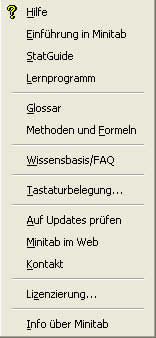
Lernprogramme
45 neue Lernprogramme bieten leicht verständliche Anweisungen und erläutern die Verwendung vieler häufig verwendeter Werkzeuge
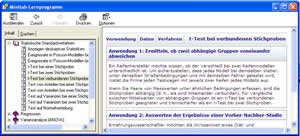
Einführung in Minitab
Zugriff auf diese Anleitung für die ersten Schritte mit Minitab über das Hilfemenü
Beispieldatensätze
Die Datensätze des StatGuide sind jetzt verfügbar und können über Datei > Arbeitsblatt öffnen > Im Ordner mit den Minitab-Beispieldaten suchen verwendet werden.
Werkzeuge
Optionen
Bietet neue Einstellungen, einschließlich Optionen für die Sprachauswahl und den Assistenten
Symbolleiste “DMAIC”
Mit “Profile verwalten” können Sie bequem auf die beliebte Symbolleiste zugreifen, auf der Statistik-Werkzeuge entsprechend der DMAIC-Roadmap angeordnet sind.
Eingabe/Ausgabe
Export nach PowerPoint und Word
Klicken Sie mit der rechten Maustaste auf Grafiken und Session-Ausgaben, um Ergebnisse direkt an Microsoft PowerPoint oder Word zu senden.
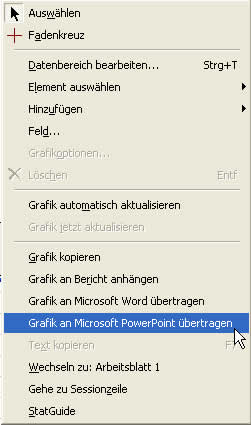
Menüansicht: ein- oder ausschalten
Verbesserte Leistungsfähigkeit
- Noch schnelleres Importieren von Datensätzen
- Noch schnelleres Öffnen von Projektdateien
- Noch schnelleres Ausführen Ihrer Analyse
Taste ‘Entfernen’
Durch Markieren einer Zelle, Spalte oder Zeile und anschließendes Drücken der Taste ’Entfernen’ werden nur die Daten gelöscht. Um die gesamte Zelle, Spalte oder Zeile zu löschen, verwenden Sie das Menü ’Bearbeiten’ oder klicken Sie mit der rechten Maustaste und wählen Sie die Option Zellen löschen.
Installation
Mit Minitab 16 haben Sie jetzt Zugriff auf Minitab in allen sieben Sprachen, einschließlich Englisch, Französisch, Deutsch, Japanisch, Koreanisch, Vereinfachtes Chinesisch und Spanisch. Sprachversionen von Minitab werden nicht mehr getrennt verkauft.